Kako zmanjšati opravilno vrstico v sistemu Windows 10
Kaj je treba vedeti
- Standardna velikost: z desno tipko miške kliknite opravilno vrstico > počistite potrditveno polje Zaklenite opravilno vrstico > povlecite opravilno vrstico.
- Res majhno: z desno tipko miške kliknite opravilno vrstico > Nastavitve opravilne vrstice > Uporabite majhne gumbe v opravilni vrstici.
- Izgini: odprite nastavitve opravilne vrstice > Samodejno skrije opravilno vrstico v namiznem načinu.
Ta članek pojasnjuje, kako spremeniti velikost opravilne vrstice sistema Windows 10, kako zmanjšati njene ikone, da ustvarite miniaturno opravilno vrstico, in kako jo skriti za največ prostora na zaslonu.
Kako spremeniti preveliko opravilno vrstico
Ogromna opravilna vrstica zavzame preveč zaslona. Tako ga lahko vrnete v običajno velikost:
-
Odklenite opravilno vrstico, če je trenutno zaklenjena. To storite tako, da z desno tipko miške kliknete opravilno vrstico in izberete Zaklenite opravilno vrstico. Brez kljukice pomeni, da je odklenjen.

Vsak primer opravilnih vrstic v nastavitvi z več monitorji bo množinski, kot je npr Zakleni vse opravilne vrstice.
Kliknite in pridržite vrh opravilne vrstice, kjer se srečata namizje in opravilna vrstica. Ko se miška premakne nad to območje, se mora spremeniti v dvostransko puščico.
-
Povlecite navzdol, da zmanjšate opravilno vrstico. Spustite, ko je želene velikosti (ustavitev na dnu zaslona je najmanjša, kar je lahko s to metodo).
Na tej točki lahko opravilno vrstico znova zaklenete tako, da obrnete 1. korak.
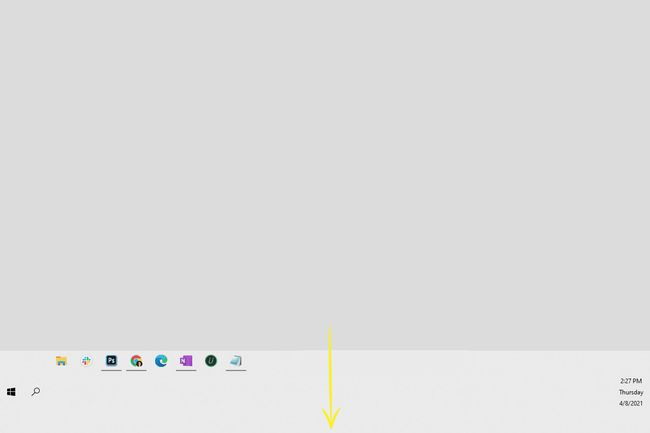
Kako narediti opravilno vrstico še manjšo
Metoda klikni in povleci bo šla le tako daleč. Če želite, da je opravilna vrstica sistema Windows 10 še manjša, morate urediti njene nastavitve.
-
Z desno tipko miške kliknite opravilno vrstico in izberite Nastavitve opravilne vrstice.

-
Poiščite Uporabite majhne gumbe v opravilni vrstici možnost v desnem podoknu in izberite gumb poleg nje. Opravilna vrstica bo takoj postala opazno manjša.

Drugi nasveti
Druga nastavitev je samodejno skrij opravilno vrstico, zaradi česar izgine, razen če premaknete miško nad območje opravilne vrstice. Nato lahko naenkrat vidite več svojega zaslona in zmanjšate motnje, vendar še vedno dobite dostop v nekaj sekundah. To storite tako, da izberete Samodejno skrije opravilno vrstico v namiznem načinu z zaslona z nastavitvami opravilne vrstice.
Drug način, da naredite opravilno vrstico manj natrpano, je, da združite gumbe in skrijete oznako vsakega gumba. Ko to storite, se vsak odprt program pretvori v majhen gumb in vsak program združuje več primerkov samega sebe znotraj tega gumba. Ustvari veliko čistejšo opravilno vrstico, ki je lažja za oči in je manjša. Če želite to dobiti, se vrnite v nastavitve opravilne vrstice in omogočite Vedno skrij oznake v Združite gumbe opravilne vrstice meni.
Zakaj spremeniti velikost opravilne vrstice?
Za večino ljudi je opravilna vrstica na dnu zaslona in je tako rekoč neopažena, sedi tam kot statični kos sistema Windows za odpiranje programov in branje datuma in ure. Toda izkušeni uporabniki vedo, da je to malo več.
Če vam je bolj odprt zaslon ključnega pomena, ste verjetno ugotovili, kako premakniti opravilno vrstico. Prikaže se lahko na vrhu ali na obeh straneh zaslona ali celo na vseh povezanih monitorjih.
Po naših izkušnjah lahko premikanje opravilne vrstice včasih povzroči, da je nekoliko debelejša, kot je bila v prejšnjem položaju. Če se to zgodi, je edini način, da ga spremenite v velikost, kar je, kot ste prebrali zgoraj, precej enostavno narediti.
Drug razlog za zmanjšanje ali večjo opravilno vrstico Windows 10 je, če je napaka v programski opremi ali druga težava pomotoma spremenila njeno velikost. Ljudje z otroki bodo vedeli tudi, da če jih nekaj ur ne spremljate v računalniku, boste morali razveljaviti, ponoviti in ponastaviti različne menije in nastavitve, ki so jim nekako uspelo spremeniti. Na srečo urejanje velikosti opravilne vrstice ni težko.
Pogosta vprašanja
-
Kako zmanjšam ikone sistema Windows?
Za spremenite velikost ikon na namizju z desno tipko miške kliknite kateri koli prazen prostor na namizju > Ogled > izberite velikost ikone.
-
Kako skrijem opravilno vrstico sistema Windows 10?
Z desno tipko miške kliknite katero koli prazno območje v opravilni vrstici in izberite Nastavitve opravilne vrstice. Nato vklopite Samodejno skrije opravilno vrstico v namiznem načinu preklopi. Opravilna vrstica bo ostala skrita, razen če se nad njo premaknete.
